פרסומת
ה סרגל הכלים לגישה מהירה הייתה חלק מ- MS Office מאז גרסת 2003, אך היא הגיעה לקדמת הבמה מאז הצגת MS Office 2007 ובאופן בולט יותר עם MS Office 2010. סרגל הכלים לגישה מהירה הוא סרגל כלים הניתן להתאמה אישית שמכיל את הפקודות הנפוצות - שמור, בטל ובצע שוב. בסרגל הכלים לגישה מהירה נאמן לשמה ולתפקודו, נמצא באותה נקודה ללא קשר ללשונית הרצועה עליה אתם עובדים.
אתה יכול לשפר את הפרודוקטיביות שלך עם שני שינויים מהירים וקלים בסרגל הכלים לגישה מהירה -
1. שנה את המיקום של סרגל הכלים לגישה מהירה.
2. התאם אישית את סרגל הכלים לגישה מהירה על ידי הוספת פקודות חדשות.
סרגל הכלים לגישה מהירה זה משותף לכל היישומים הנמצאים תחת MS Office. השלב הראשון לא ישתנה, אך ברור שהוספת פקודות חדשות תלויה ביישום ובשימוש. אנו משתמשים ב- MS Word 2010 כדי להציג את השלבים.
הזז את סרגל הכלים לגישה מהירה מתחת לרצועת הכלים
אם מיקום ברירת המחדל של סרגל הכלים נמצא קצת על הפסגה עבורך ומעל גובה העיניים שלך, אתה יכול להזיז אותו ממש מתחת לרצועת הכלים. לחץ על החץ שמצביע כלפי מטה (התאם אישית סרגל הכלים לגישה מהירה) ולחץ על הצג מתחת לסרט.
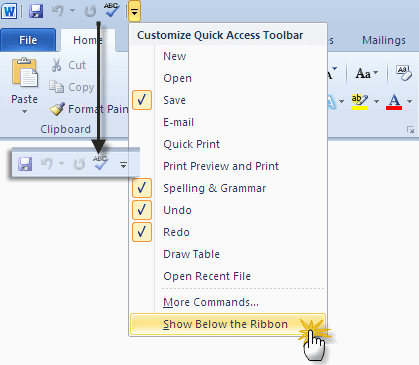
שים לב שזה מקטין מעט את אזור העבודה שלך. נראה קצת צפוף מדי? לחץ שוב על החץ והעבר אותו למיקומו המקורי.
הוסף את הפקודות הנפוצות שלך לסרגל הכלים של גישה מהירה
ישנן שתי דרכים להוסיף פקודות חדשות לסרגל הכלים של הגישה המהירה ושניהם מהירות.
אתה יכול להוסיף פקודות לסרגל הכלים מכל אחת מכרטיסיות הרצועה. בחר בכרטיסייה שממנה ברצונך לבחור את הפקודה. לחץ באמצעות לחצן העכבר הימני על הפקודה ואז לחץ על הוסף לסרגל הכלים לגישה מהירה בתפריט.

כדי להוסיף פקודות שאינן רצועת כלים לסרגל הכלים, דרוש לך מספר צעדים נוספים. אבל הם פשוטים באותה מידה:
שוב, לחץ על התאם אישית סרגל הכלים לגישה מהירה לחץ על כפתור ואז בחר פקודות נוספות אפשרות שנמצאת למרגלות הרשימה.
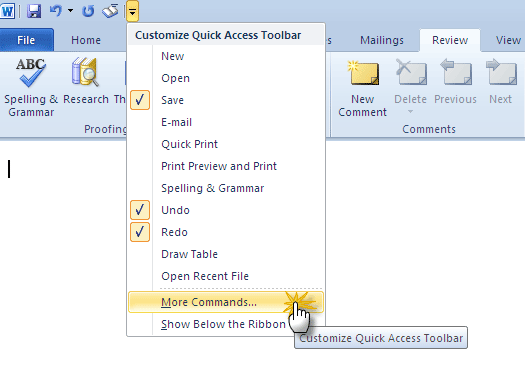
אפשרויות סרגל הכלים לגישה מהירה מוצגות. תיבת דו-שיח זו כוללת את רשימת האב של כל הפקודות שאתה יכול לצפות למצוא ולהשתמש בהן עבור תוכנית MS Office מסוימת. התיבה בצד ימין מציגה את הפקודות שנמצאות כעת בסרגל הכלים.

התיבה משמאל (בחר פקודות מתוך) מציג את פקודות פופולריות. תוכלו לעבור על הרשימה ולהוסיף את הרצויים על ידי בחירתם ולחיצה על הוסף כפתור. אבל פשוט לחץ על התפריט הנראה ולראות אילו אפשרויות נוספות הוא מביא.

ייתכן שתרצה לנסוע במסלול זה ולבחור בנוחות כמה פקודות שלא תמצא בסרט. יש לך רשימה ארוכה של אפשרויות. רק כדי לתת לך דוגמא: ככותב, אני אוהב לשמור על כלי הכתיבה של MS Word בקרבת מקום לחפור ברצועת הכלים. בחירת פקודות כמו דקדוק, הגדרות דקדוק, עיצוב בדיקת עקביות, בדיקת איות מחדש וכו '. עושה קצת להגברת הפרודוקטיביות.
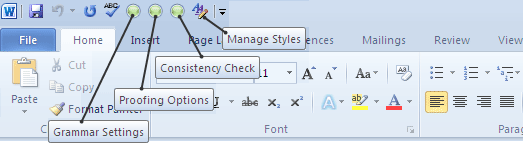
ניתן גם להתאים אישית קבוצת פקודות למסמך מסוים (או כברירת מחדל עבור כל המסמכים). ניתן לאפס התאמות אישיות בקלות בלחיצה על כפתור האיפוס. אתה יכול להזמין מחדש את הפקודות באמצעות זז למעלה ו לרדת כפתורי סרגל הכלים גישה מהירה.
ישנם רק שני דברים שאינך יכול לעשות - הגדל את הגודל או שנה את הסמל של הכפתורים בסרגל הכלים. מלבד זה, אתה באמת יכול להגדיר את MS Office ואת כל התוכניות שלה להגברת הפרודוקטיביות באמצעות סרגל הכלים של גישה מהירה.
ראינו את השימוש בו בחלק ממשרד ה- MS הקודם שלנו MS Word הדרכות:
3 דרכים לרצועת עיצוב מטקסט ב- MS Word 2007 3 דרכים לרצועת עיצוב מטקסט ב- MS Word 2007 קרא עוד
כיצד לבצע חישובים פשוטים ב- Microsoft Word 2003 ו- 2007 כיצד לבצע חישובים פשוטים ב- Microsoft Word 2003 ו- 2007 קרא עוד
קבל גם את שלנו Microsoft Office 2010: טיפים וטריקים Microsoft Office 2010: טיפים וטריקיםOffice 2010 כולל שיפורים רבים לעומת Office 2007. עם זאת, כמו בכל הגרסאות של Office, השיפורים הללו רחוקים מלהיות ברורים למשתמש הממוצע. קרא עוד ספר אלקטרוני בחינם לשיעורים מעניינים יותר.
ספר לנו אם אי פעם טרחת להסתובב בסרגל הכלים או השארת אותו לבד עם שלוש פקודות ברירת המחדל שלה.
סיייקט באסו הוא סגן עורך לאינטרנט, חלונות ופרודוקטיביות. אחרי שהסיר את הטרחה של MBA וקריירת שיווק בת עשר שנים, הוא נלהב כעת לעזור לאחרים לשפר את כישורי סיפורם. הוא מחפש את פסיק האוקספורד החסר ושונא צילומי מסך גרועים. אבל רעיונות לצילום, פוטושופ ופרודוקטיביות מרגיעים את נשמתו.


